目标灯光具有可以用于指向灯光的目标子对象,本例通过设置房间筒灯的效果,来学习目标灯光“光域网web”使用及参数的修改。
1.启动3DsMax2013中文版软件,打开一个3d模型场景文件,如图所示。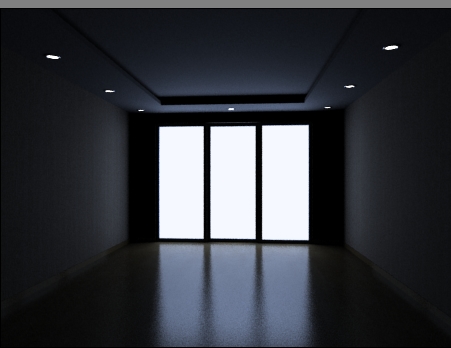
2.单击“创建”-“灯光”-“光度学”-“目标灯光”按钮,在“前”视图中按住鼠标左键拖动,创建目标灯光,将它移动到合适位置,如图所示。
3.进入“修改”命令面板,勾选阴影选项中的“启用”复选框,选择VRay阴影;在灯光分布(类型)选项中选择“光度学web”,如图所示。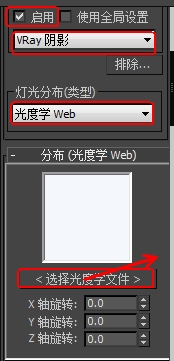
4.在“分布(光度学web)选项中单击“选择光度学文件”按钮,从弹出的打开对话框中选择“多光IES”,单击“打开”按钮,如图所示。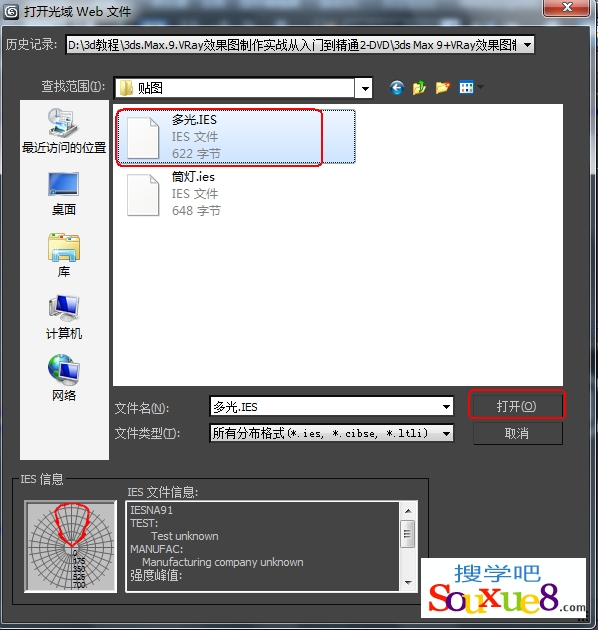
5.将“强度”参数修改为600,如图所示。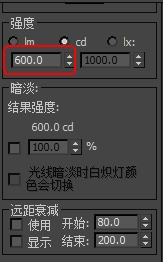
6.在“顶”视图中用实例的方式复制出多个目标灯光,如图所示。
7.按键盘【F10】键,打开“渲染设置”窗口,在“指定渲染器”卷展栏中指定Vray为当前渲染器,如图所示。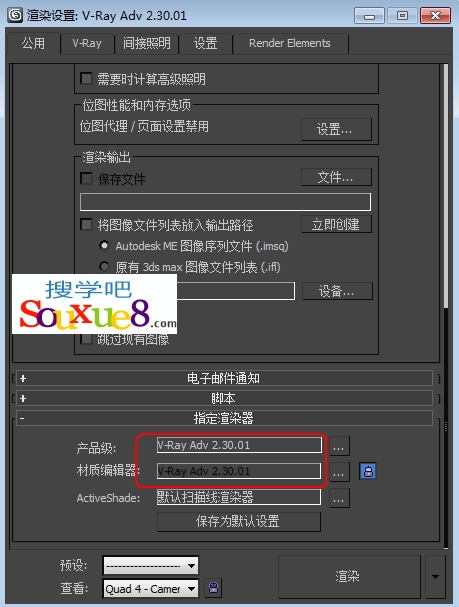
8.在打开“渲染设置”窗口中选择“Vray”选项卡,调整一下全局开关和图像采样器,如图所示。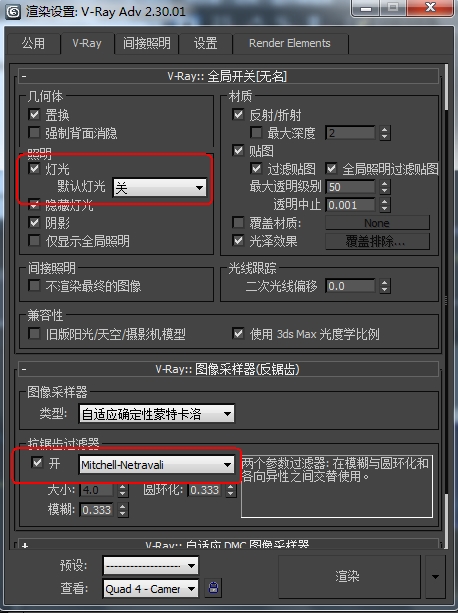
9.设置“间接照明”选项卡参数如图所示。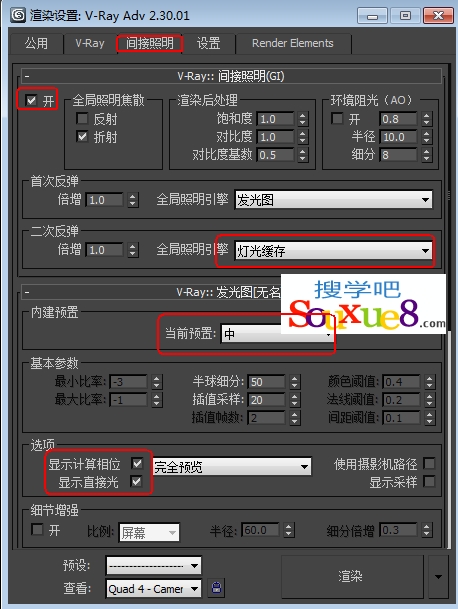
10.按快捷键【Shift+Q】键快速渲染视图,3DsMax2013中文版光光域网筒灯最终效果如图所示。
